Bạn muốn tìm một giải pháp hosting mạnh mẽ, linh hoạt và tối ưu chi phí? Dùng VPS làm hosting chính là lựa chọn hoàn hảo giúp bạn có toàn quyền kiểm soát máy chủ, nâng cao hiệu suất và đảm bảo tốc độ tải trang nhanh chóng. Không giống như hosting truyền thống, VPS cung cấp tài nguyên riêng biệt, giúp website hoạt động ổn định ngay cả khi có lượng truy cập lớn. Dù bạn là quản trị viên website, lập trình viên hay chủ doanh nghiệp, việc sử dụng máy chủ ảo làm hosting sẽ mang lại nhiều lợi ích vượt trội. Cùng khám phá hướng dẫn chi tiết trong bài viết này để giúp website của bạn vận hành mượt mà, an toàn và hiệu quả hơn.

8 cách sử dụng máy chủ ảo làm hosting
1. Có thể dùng VPS làm hosting website được không?
Hoàn toàn được! VPS hiện đang trở thành một giải pháp phổ biến, thay thế dần các hình thức hosting truyền thống trong việc lưu trữ website. VPS là dạng máy chủ ảo được tạo ra từ việc chia nhỏ tài nguyên của máy chủ vật lý thành nhiều máy chủ độc lập.
Mỗi VPS được trang bị hệ điều hành, CPU, RAM, dung lượng lưu trữ và băng thông riêng. Với khả năng cung cấp tài nguyên độc lập và tính linh hoạt cao, VPS đặc biệt phù hợp cho những website có lượng truy cập lớn, yêu cầu hiệu suất cao và cần sự kiểm soát tốt hơn so với shared hosting. Dưới đây là những lợi ích nổi bật khi dùng VPS làm hosting website:
- Hiệu suất ổn định: Tài nguyên riêng biệt giúp website hoạt động mượt mà, ngay cả khi có nhiều người truy cập cùng lúc
- Tăng cường bảo mật: VPS hoạt động độc lập giữa các máy ảo khác, giảm thiểu nguy cơ bị tấn công. Người dùng còn có quyền truy cập root để tự cấu hình các biện pháp bảo mật phù hợp
- Khả năng mở rộng linh hoạt: Dễ dàng nâng cấp cấu hình khi nhu cầu sử dụng tăng
- Tiết kiệm chi phí: So với máy chủ riêng, VPS mang lại hiệu quả kinh tế cao, đáp ứng tốt các nhu cầu khác nhau của người dùng.
2. Hướng dẫn cài đặt để dùng VPS làm hosting website
Việc sử dụng VPS cho Hosting Website là một giải pháp tối ưu để quản lý và vận hành website hiệu quả. Dưới đây là hướng dẫn chi tiết các bước cần thực hiện để biến VPS thành một môi trường lưu trữ website chuyên nghiệp.
2.1. Lựa chọn VPS phù hợp
Để website hoạt động ổn định và mượt mà, việc lựa chọn máy chủ ảo giá rẻ, phù hợp là bước đầu tiên và quan trọng nhất khi dùng VPS làm hosting. Một số yếu tố cần cân nhắc khi chọn VPS bao gồm:
- Tài nguyên máy chủ: Lựa chọn cấu hình CPU, RAM và dung lượng SSD đáp ứng nhu cầu của website. Với các trang có lưu lượng truy cập lớn, nên ưu tiên VPS có nhiều lõi CPU, RAM từ 4GB trở lên và ổ cứng SSD dung lượng lớn
- Hệ điều hành: Chọn hệ điều hành (Linux hoặc Windows) phù hợp với công nghệ website bạn sử dụng
- Độ tin cậy của nhà cung cấp: Hãy ưu tiên các nhà cung cấp có danh tiếng, đảm bảo uptime cao (tối thiểu 99.99%) và hỗ trợ khách hàng 24/7.
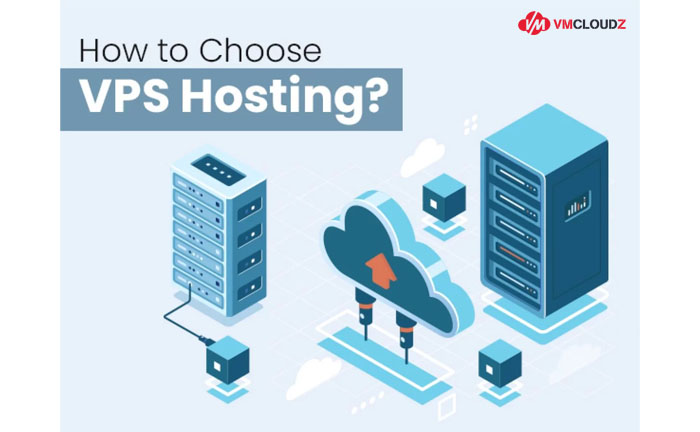
Chọn đúng VPS, website vận hành ổn định
2.2. Kết nối VPS
Sau khi mua VPS, bước tiếp theo để dùng VPS làm hosting là kết nối từ xa để truy cập và quản lý máy chủ. Hiện nay, có hai phương pháp kết nối phổ biến:
- SSH (Secure Shell): Phương pháp này sử dụng dòng lệnh để truy cập và quản lý VPS, phù hợp với người quen thuộc với môi trường terminal. Các bước cơ bản: Cài đặt phần mềm hỗ trợ như: PuTTY (Windows) hoặc Terminal (Linux, macOS): Sử dụng lệnh ssh [tên người dùng]@[địa chỉ IP VPS] và nhập mật khẩu để kết nối
- RDP (Remote Desktop Protocol): Phương pháp này cung cấp giao diện đồ họa trực quan, dễ sử dụng như trên máy tính thông thường. Các bước cơ bản: Mở ứng dụng Remote Desktop trên máy tính của bạn => Nhập địa chỉ IP VPS và thông tin đăng nhập để kết nối.
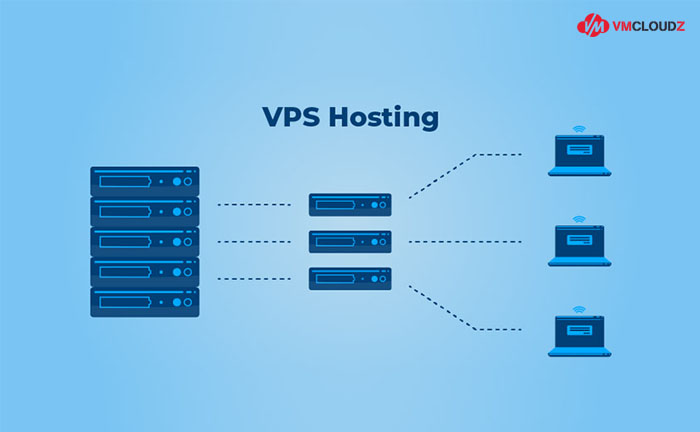
Lựa chọn phương thức kết nối tùy thuộc vào trình độ kỹ thuật và nhu cầu sử dụng
2.3. Thiết lập hosting website
Khi đã kết nối với VPS, bước tiếp theo là thiết lập hosting cho website. Bạn cần thực hiện như sau:
- Cập nhật DNS A Record: Liên kết tên miền với địa chỉ IP của VPS. Điều này cho phép người dùng truy cập website thông qua tên miền mà không cần nhớ địa chỉ IP phức tạp.
- Cấu hình môi trường: Cài đặt các phần mềm cơ bản như Apache hoặc Nginx để tạo môi trường lưu trữ và xử lý dữ liệu website.
2.4. Cài đặt cấu hình máy chủ web của bạn
Để dùng VPS làm hosting việc cài đặt cấu hình máy chủ web là điều cần thiết. Hay nói đúng hơn, để phục vụ nội dung và trang web qua Internet, việc cài đặt phần mềm máy chủ web trên hệ điều hành của máy tính hoặc VPS (máy chủ ảo riêng) là điều cần thiết. Một số phần mềm máy chủ web phổ biến hiện nay bao gồm Apache, Nginx, IIS, LiteSpeed,… Mỗi loại đều có đặc điểm riêng, đáp ứng các nhu cầu sử dụng khác nhau.
Trong đó, Apache là một trong những máy chủ web được sử dụng rộng rãi nhất, nổi bật với tính bảo mật, khả năng cấu hình linh hoạt và hỗ trợ đa nền tảng. Quy trình cài đặt Apache có thể thay đổi tùy theo hệ điều hành. Dưới đây là các bước cơ bản để cài đặt Apache trên hệ điều hành Windows:
- Tải Apache: Đầu tiên bạn cần phải truy cập trang chính thức của Apache tại http://httpd.apache.org/download.cgi và tải về phiên bản phù hợp
- Cài đặt Apache: Giải nén tệp Apache vào một thư mục, ví dụ: C:\Apache24 => Mở Command Prompt với quyền quản trị => Chuyển tới thư mục bin bằng lệnh: cd C:\Apache24\bin” => Chạy lệnh “httpd.exe -k install để cài đặt Apache dưới dạng dịch vụ Windows => Sử dụng lệnh httpd.exe -k start để khởi động dịch vụ
- Kiểm tra cài đặt: Mở trình duyệt và truy cập http://localhost. Nếu xuất hiện trang It Works!, bạn đã cài đặt thành công.
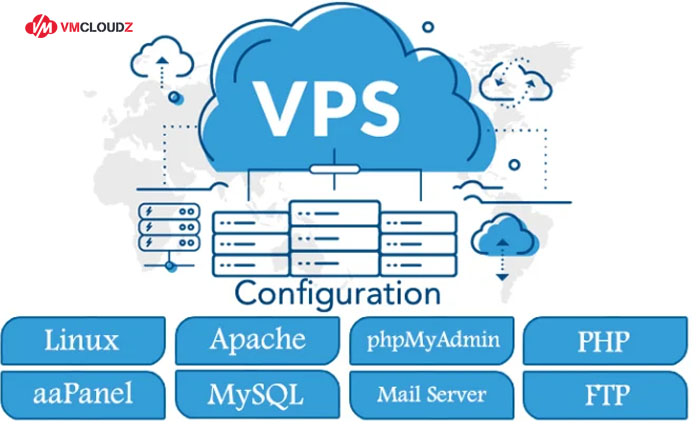
Cài đặt cấu hình của máy chủ ảo làm hosting
2.5. Cài đặt CMS ưa thích của bạn hoặc di chuyển trang hiện có
CMS (Content Management System) giúp bạn dễ dàng quản lý và xuất bản nội dung website. Các CMS phổ biến hiện nay bao gồm WordPress, Joomla, Drupal,… Khi dùng VPS làm hosting, nếu bạn chọn WordPress, hãy thực hiện các bước sau:
- Cài đặt MySQL và PHP: Tải xuống và cài đặt MySQL để quản lý cơ sở dữ liệu => Cài đặt PHP để xử lý mã nguồn WordPress
- Tải và cài đặt WordPress: Tiếp theo bạn hãy truy cập trang tải WordPress và tải xuống phiên bản mới nhất => Giải nén tệp tin vào thư mục gốc của Apache (C:\Apache24\htdocs)
- Cấu hình cơ sở dữ liệu: Tạo cơ sở dữ liệu mới trên MySQL => Sau đó cập nhật thông tin cơ sở dữ liệu trong tệp wp-config.php của WordPress.
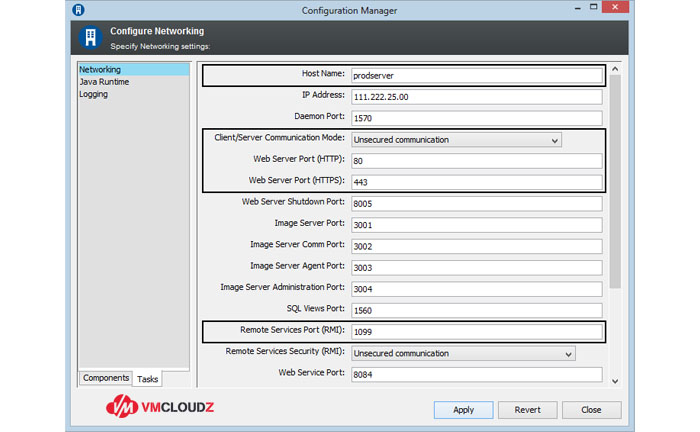
Thiết lập CMS
2.6. Thiết lập trang web của bạn trên WordPress (hoặc CMS khác)
Để dùng VPS làm hosting, cần thiết lập trang web trên WordPress (hoặc một CMS khác) bao gồm cấu hình nền tảng quản lý nội dung để dễ dàng tạo, quản lý và xuất bản nội dung. Dưới đây là các bước cơ bản để thực hiện trên WordPress, áp dụng tương tự với các CMS khác khi có một số điều chỉnh:
- Tạo cơ sở dữ liệu MySQL: Bắt đầu bằng việc tạo một cơ sở dữ liệu mới trong MySQL để lưu trữ dữ liệu của trang web
- Truy cập VPS qua IP: Mở trình duyệt, nhập địa chỉ IP của VPS vào thanh địa chỉ để truy cập hệ thống
- Hoàn tất hướng dẫn cài đặt: Khi truy cập IP, trình cài đặt WordPress sẽ xuất hiện. Làm theo hướng dẫn từng bước để hoàn thành cài đặt
- Nhập thông tin cơ sở dữ liệu: Điền thông tin cơ sở dữ liệu MySQL đã tạo, bao gồm mật khẩu gốc, để kết nối và thiết lập trang web thành công.
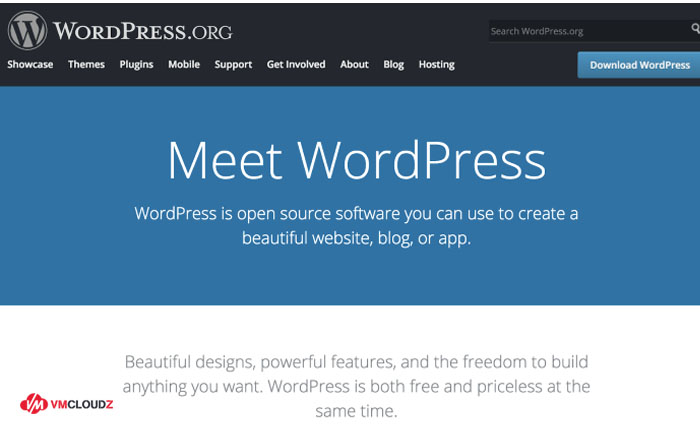
Thiết lập trang web trên WordPress
2.7. Kiểm tra trang web của bạn
Trước khi chính thức đưa website vào hoạt động, hãy kiểm tra kỹ lưỡng:
- Kiểm tra hiển thị: Đảm bảo giao diện website hiển thị đúng trên các trình duyệt và thiết bị khác nhau
- Kiểm tra tốc độ và hiệu suất: Sử dụng các công cụ như Google PageSpeed Insights để đo lường và tối ưu hóa tốc độ website
- Cài đặt SSL: Đảm bảo kết nối an toàn bằng cách cài đặt chứng chỉ SSL, chuyển đổi website từ http://” sang “https://.
2.8. Liên kết tên miền (qua DNS) vào VPS
Để sử dụng Fasthost cho trang WordPress, bạn cần điều chỉnh một số cấu hình tên miền và WordPress như sau:
- Thêm bản ghi A trong DNS: Truy cập cài đặt DNS của tên miền và thêm bản ghi A trỏ đến địa chỉ IP của VPS. Lưu ý, việc cập nhật DNS có thể mất đến 48 giờ. Bạn có thể kiểm tra quá trình này bằng cách truy cập trang web hoặc dùng công cụ kiểm tra DNS.
- Cấu hình trong WordPress: Đăng nhập vào bảng quản trị WordPress => Chọn Cài đặt => Chung. Tiếp theo, đặt cả hai trường Địa chỉ WordPress (URL) và Địa chỉ trang web (URL) thành tên miền của bạn.
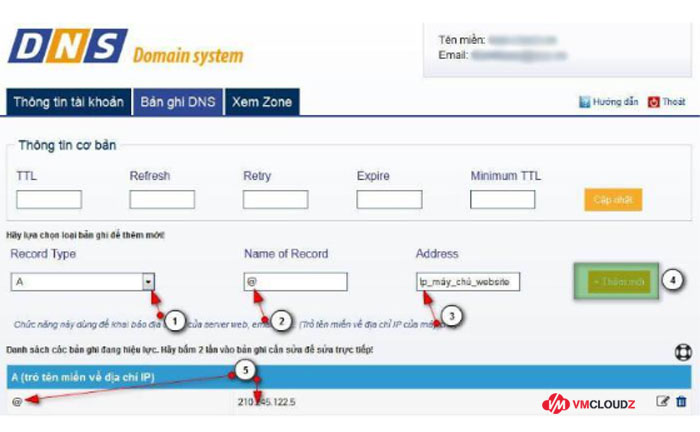
Tạo liên kết miền cho VPS làm hosting
Khi bạn quyết định dùng VPS làm hosting, bạn sẽ có toàn quyền kiểm soát hệ thống, tài nguyên riêng biệt và khả năng tùy chỉnh cao, điều này lý tưởng cho các website lớn hoặc có lượng truy cập cao. Tuy nhiên, trước khi lựa chọn giải pháp này, bạn cũng cần cân nhắc về các yếu tố khác, chẳng hạn như nhu cầu sử dụng tài nguyên và mức độ quản lý hệ thống mà bạn có thể thực hiện. Vậy thì, khi so sánh giữa VPS và hosting, bạn nên chọn giải pháp nào? Phần gợi ý sẽ là một cái nhìn tổng quan để giúp bạn đưa ra quyết định phù hợp nhất cho nhu cầu của mình.
>> Nên sử dụng VPS hay Hosting? Dịch vụ lưu trữ trang web nào tốt nhất?
3. Một số hạn chế khi sử dụng VPS làm hosting
Việc sử dụng VPS làm hosting cho website mang lại nhiều lợi ích nhưng cũng tồn tại một số hạn chế. Đối với người mới bắt đầu, việc cấu hình và quản lý VPS có thể phức tạp và đòi hỏi kiến thức kỹ thuật nhất định. Ngoài ra, nếu không được cấu hình đúng cách, VPS có thể gặp phải các vấn đề về bảo mật và hiệu suất, ảnh hưởng đến hoạt động của website.
4. Một số câu hỏi thường gặp
4.1. Có thể lưu trữ bao nhiêu hosting website trên VPS?
VPS có thể lưu trữ nhiều trang web tùy theo nhu cầu của bạn, không giới hạn số lượng cụ thể. Tuy nhiên, số lượng trang web thực tế sẽ phụ thuộc vào tài nguyên của VPS như RAM, CPU và dung lượng SSD. Nếu cần thêm tài nguyên để hỗ trợ nhiều trang web hơn, bạn có thể dễ dàng nâng cấp VPS của mình để mở rộng khả năng lưu trữ.
4.2. Có thể lưu trữ những gì khác ngoài hosting website trên VPS không?
VPS không chỉ dùng để lưu trữ trang web mà còn có thể sử dụng cho máy chủ game, VPN, VoIP, kiểm thử phát triển hoặc lưu trữ ứng dụng. Tuy nhiên, hãy chú ý đến tài nguyên của VPS vì chúng có giới hạn cố định. Nếu bạn lưu trữ nhiều dịch vụ khác nhau trên cùng một VPS, cần đảm bảo đủ tài nguyên để duy trì hiệu suất, tránh ảnh hưởng đến tốc độ trang web, SEO hoặc hình ảnh thương hiệu.
>> Xem thêm: VPS vs Cloud Server: Lựa chọn nào tối ưu nhất cho website của bạn?
Dùng VPS làm hosting là giải pháp lý tưởng giúp bạn có hiệu suất cao, tính linh hoạt và khả năng kiểm soát tối đa so với hosting truyền thống. Với tài nguyên riêng biệt, tốc độ xử lý nhanh và khả năng mở rộng linh hoạt, VPS đảm bảo website của bạn luôn hoạt động ổn định, ngay cả khi có lượng truy cập lớn. Tuy nhiên, để tận dụng tối đa lợi ích của VPS, bạn cần cấu hình hợp lý, bảo mật chặt chẽ và tối ưu hiệu suất thường xuyên. Hy vọng bài viết này của VMCloudZ đã giúp bạn hiểu rõ hơn về cách sử dụng VPS làm hosting một cách an toàn và hiệu quả.


















